Để tránh bị làm phiền bởi thông báo Facebook trên máy tính PC, bạn có thể dễ dàng tắt chúng qua ứng dụng, cài đặt trang web, trình duyệt Chrome. Bằng cách sau!
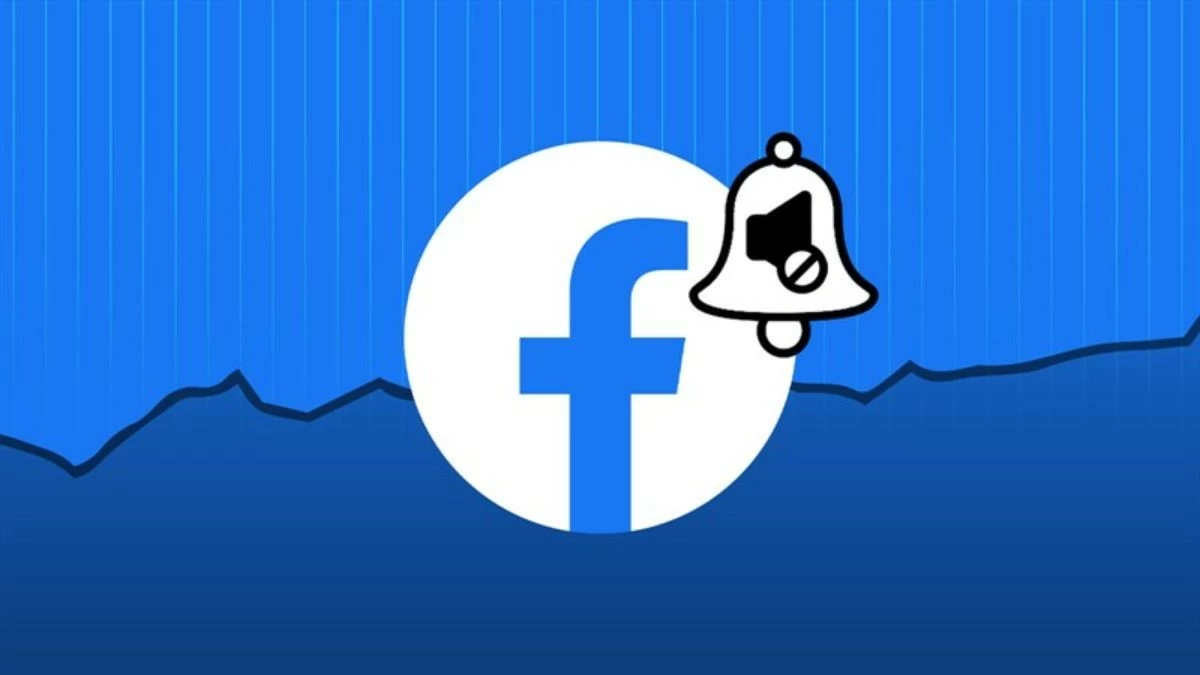 |
Cách tắt thông báo Facebook trên máy tính đơn giản nhất
Để tránh bị làm phiền bởi thông báo trên Facebook khi học tập hoặc làm việc, bạn có thể dễ dàng tắt chúng. Dưới đây là hướng dẫn chi tiết 3 cách đơn giản và hiệu quả để tắt thông báo Facebook trên PC.
Hướng dẫn tắt thông báo Facebook trực tiếp trên địa chỉ trang web
Tắt thông báo tin nhắn Facebook trực tiếp trên trang web là cách phổ biến để tránh bị làm phiền trên máy tính. Bạn chỉ cần thực hiện 3 bước đơn giản để ngừng nhận tiếng chuông thông báo.
Bước 1: Mở Chrome và gõ Facebook vào thanh tìm kiếm để truy cập trang của bạn.
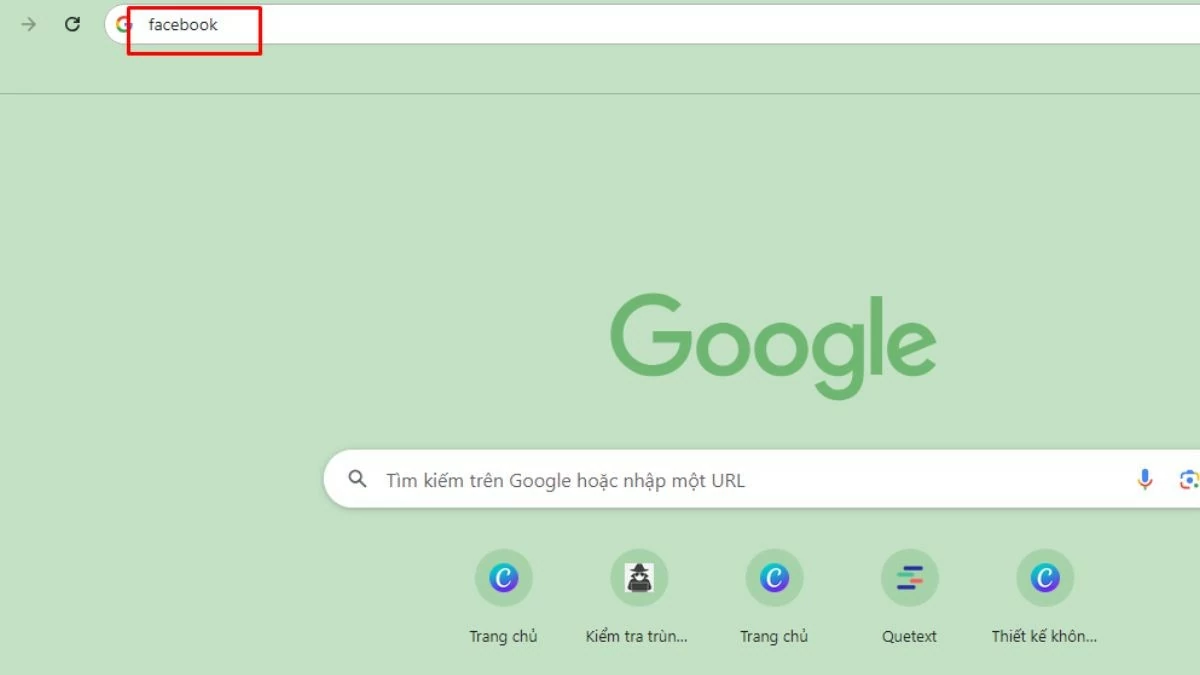 |
Bước 2: Tiếp theo, nhấp vào biểu tượng trên thanh địa chỉ và chọn “Cài đặt trang web” (Site Settings).
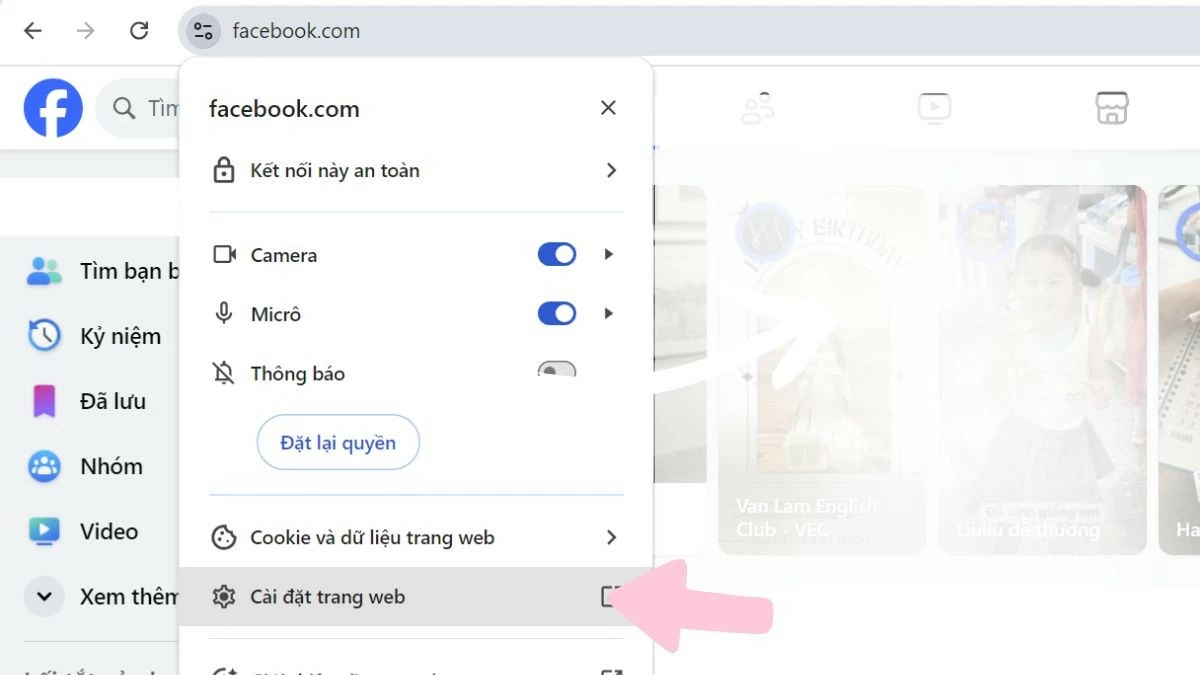 |
Bước 3: Khi cửa sổ mới mở ra, tìm mục “Thông báo” (Notifications), tiếp hãy nhấn vào biểu tượng tam giác và nhấn chọn “Chặn” (Block) để hoàn tất việc tắt thông báo Facebook trên máy tính.
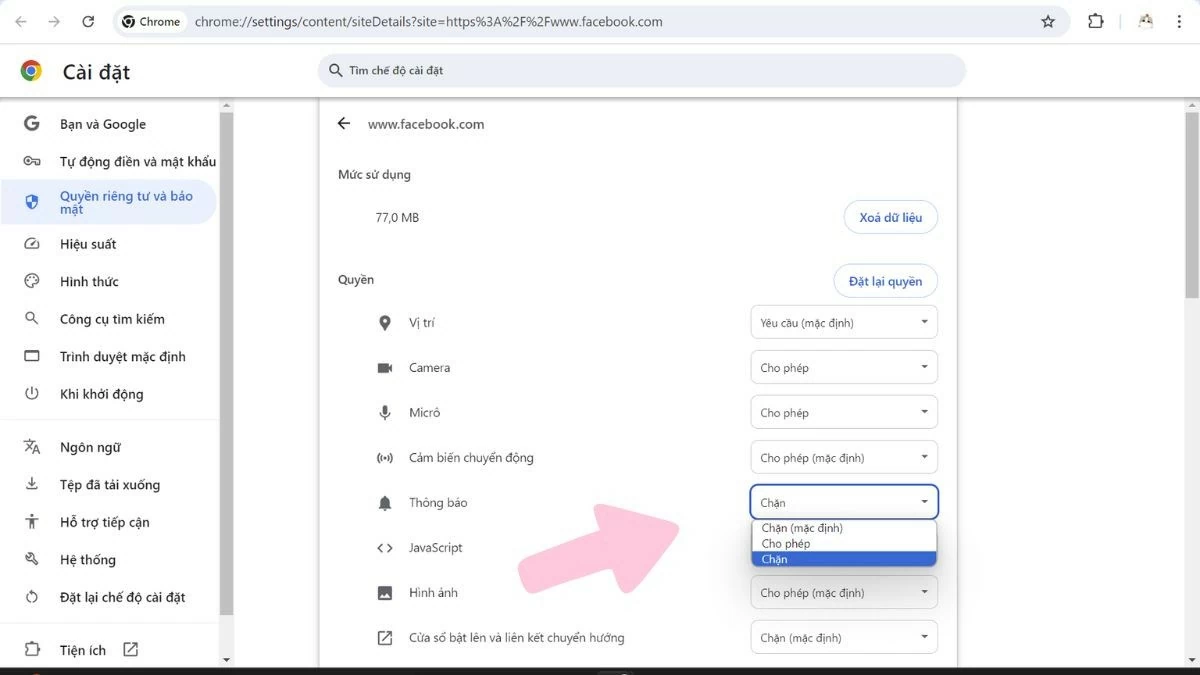 |
Hướng dẫn sử dụng cài đặt Chrome để tắt thông báo Facebook
Một cách nhanh chóng và đơn giản để tắt thông báo Facebook trên máy tính là qua cài đặt của Chrome. Thông báo sẽ ngừng ngay khi bạn thực hiện theo các bước hướng dẫn dưới đây:
Bước 1: Mở Chrome và nhấp vào biểu tượng ba chấm ở góc trên bên phải màn hình. Tiếp đến, chọn mục Cài đặt (Settings).
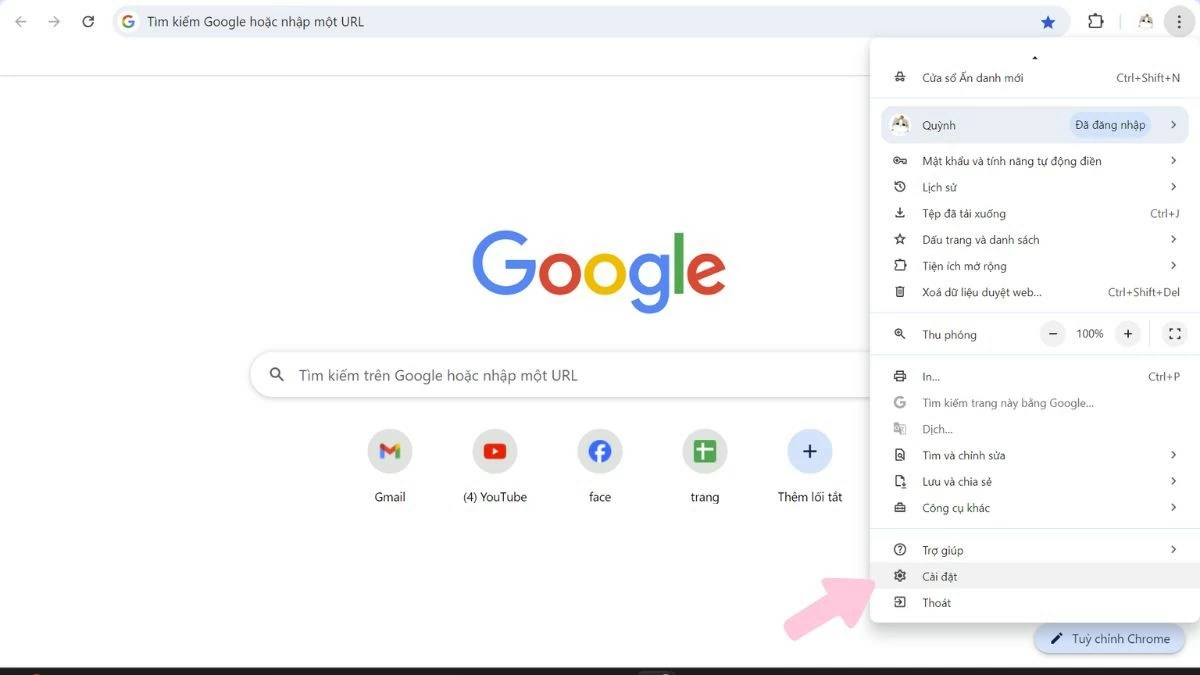 |
Bước 2: Tiếp tục, trong cửa sổ mới, chọn mục Quyền riêng tư và bảo mật (Privacy and Security). Tiêp đó, nhấp vào Cài đặt trang web (Site Settings) để tắt thông báo tin nhắn Facebook trên máy tính.
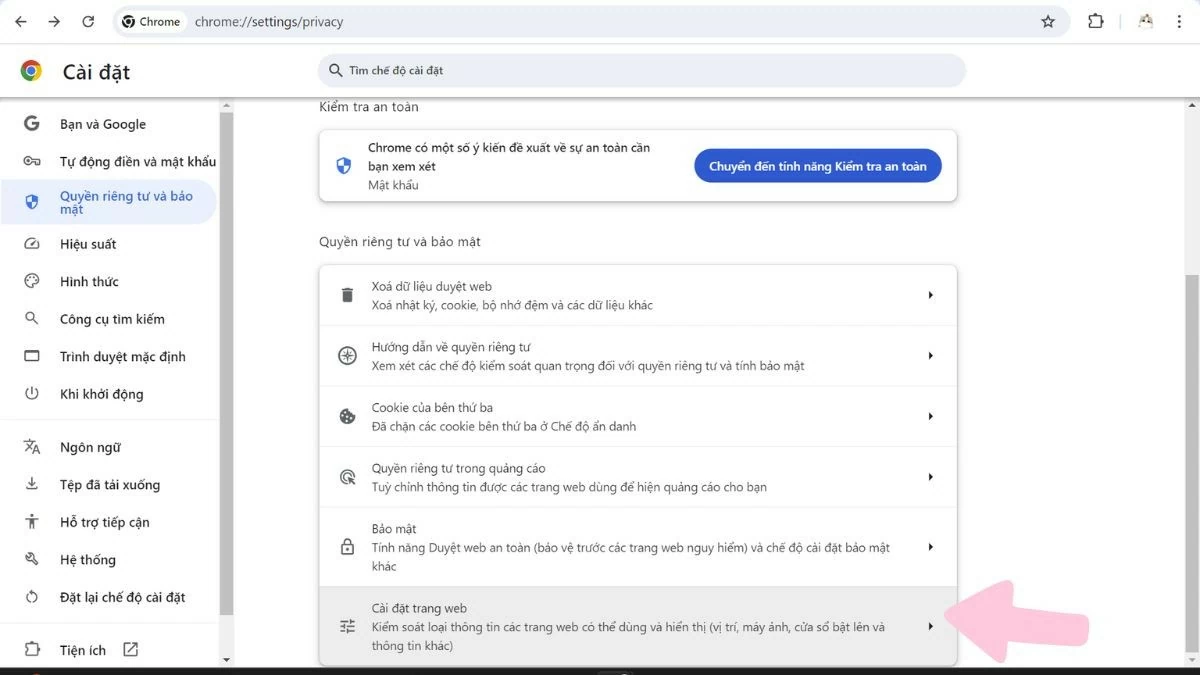 |
Bước 3: Tiếp theo, chọn mục Thông báo (Notifications). Sau đó, cuộn xuống phần Không được phép gửi thông báo (Not allowed to send Notifications) để tắt thông báo Facebook trên máy tính.
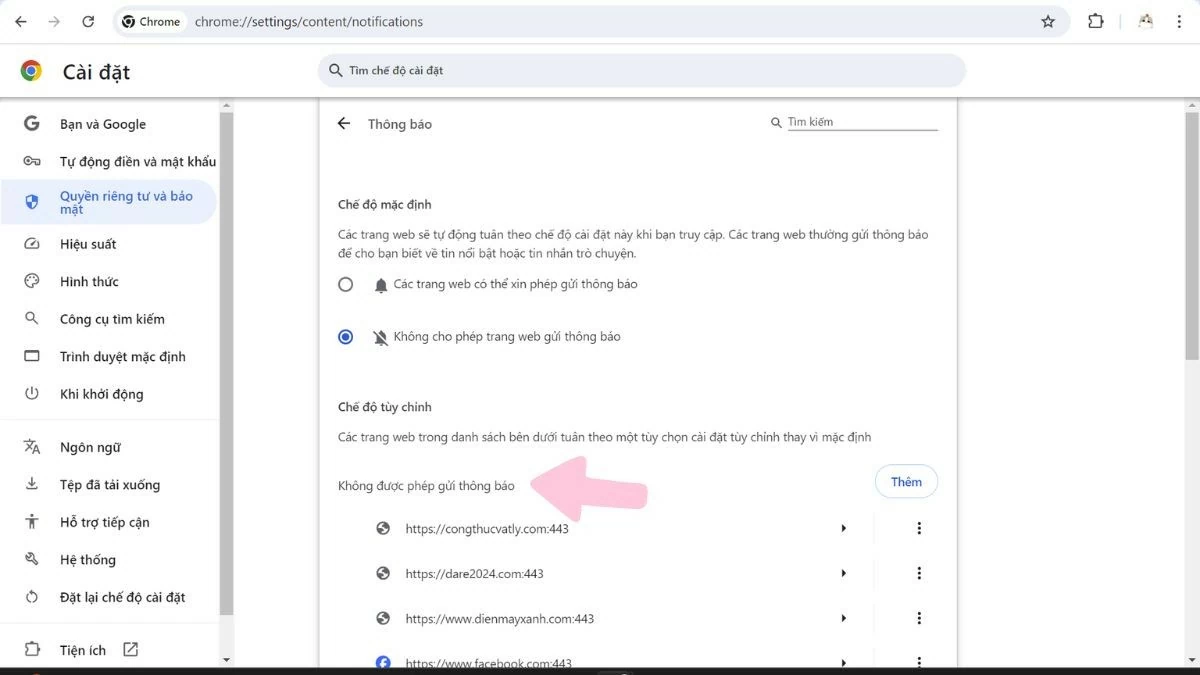 |
Bước 4: Nhấn vào Thêm (Add) và nhập địa chỉ “www.Facebook.com”. Sau đó nhấn Enter để hoàn tất việc tắt thông báo.
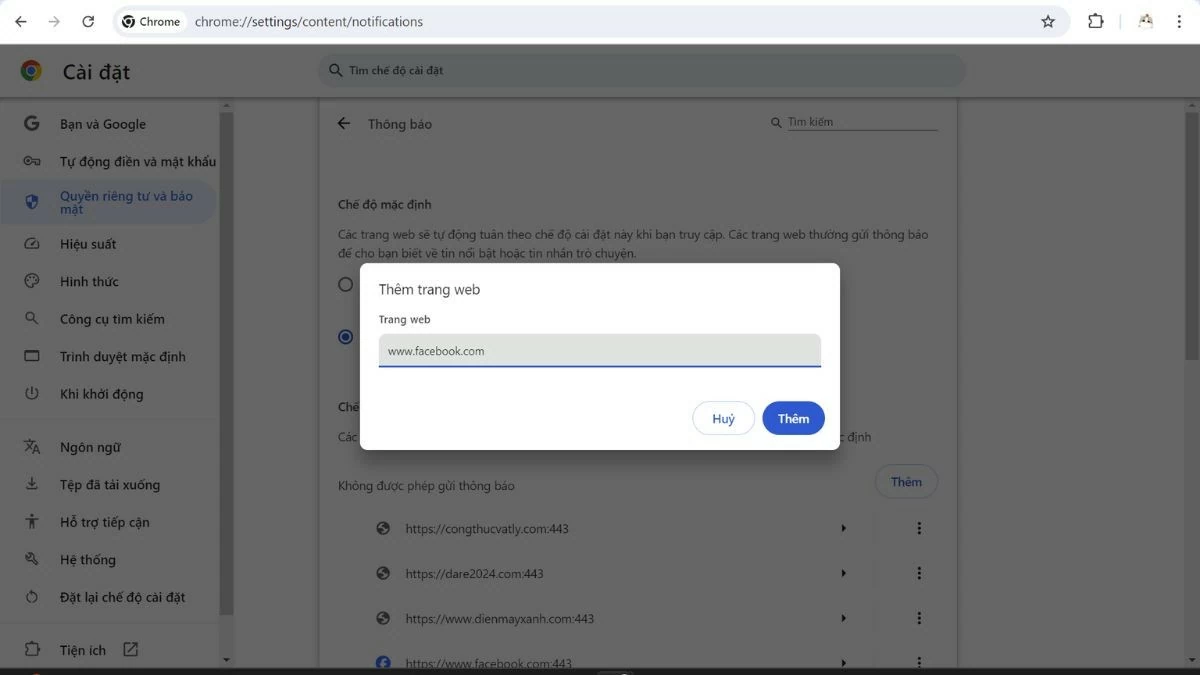 |
Hướng dẫn tắt thông báo Facebook trên máy tính trong phần cài đặt
Sử dụng cài đặt trong ứng dụng là cách nhanh chóng và đơn giản để tắt thông báo tin nhắn Facebook trên máy tính. Bạn chỉ cần thực hiện các bước sau đây trong giao diện ứng dụng:
Bước 1: Truy cập vào trang Facebook và nhấn vào biểu tượng dưới ảnh đại diện của bạn. Sau đó, chọn “Cài đặt và quyền riêng tư” và tiếp tục với “Cài đặt”.
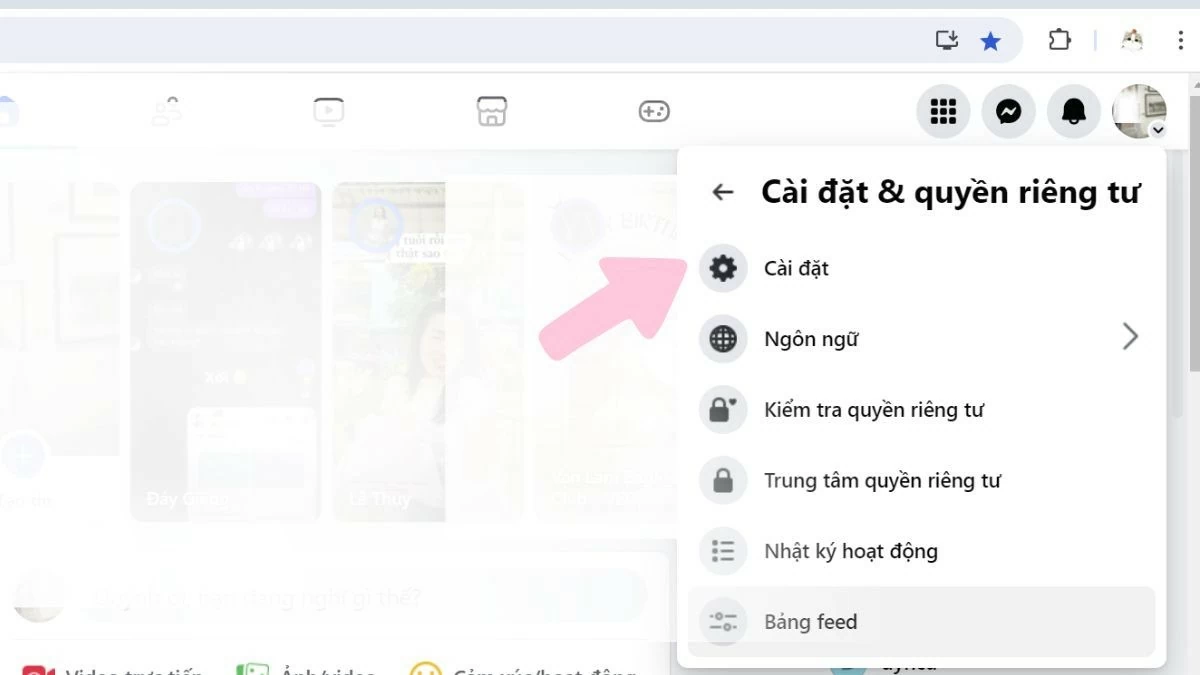 |
Bước 2: Tiếp theo, chọn mục Thông báo và kéo xuống để tìm Bạn nhận thông báo qua.
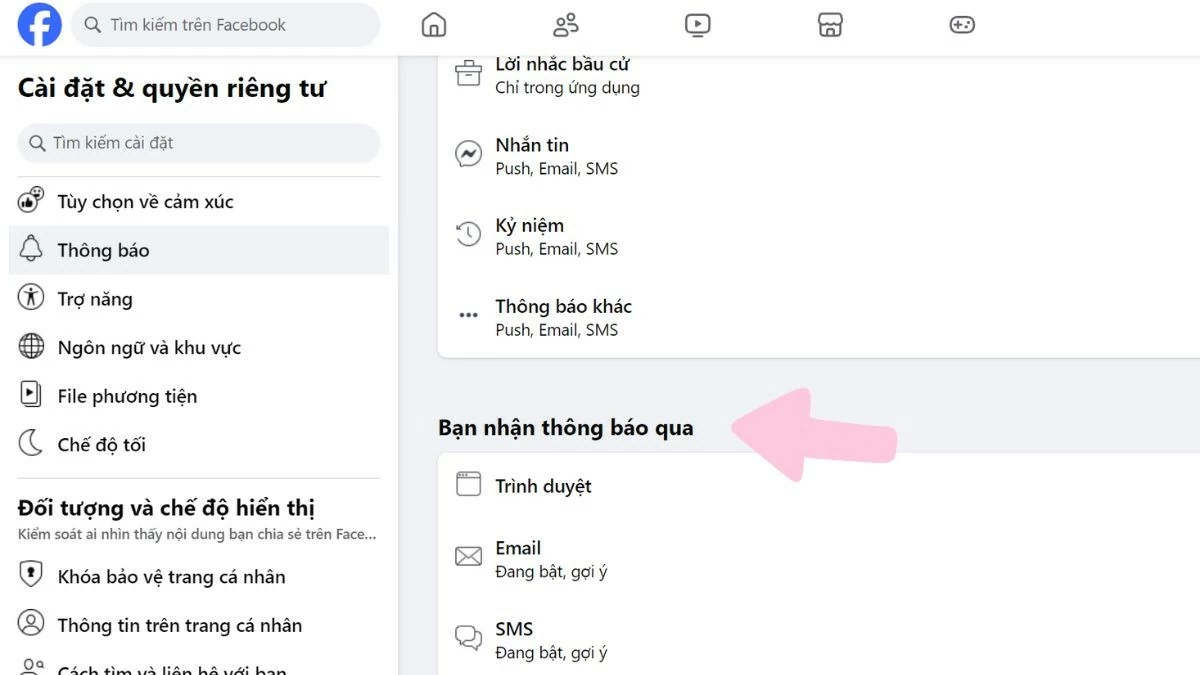 |
Bước 3: Nhấn vào dấu tam giác bên cạnh dòng Trình duyệt và tắt thông báo bằng cách gạt công tắc từ xanh sang xám. Khi công tắc chuyển màu, nghĩa là bạn đã tắt thông báo Facebook trên máy tính thành công.
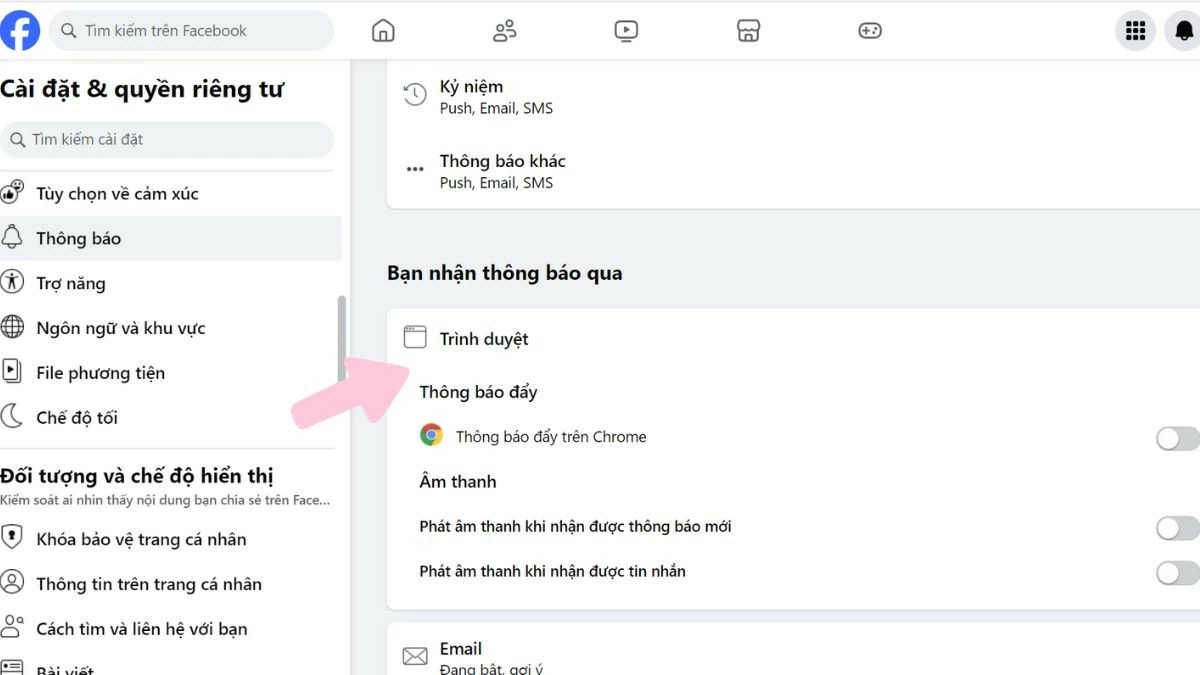 |
Trên đây là hướng dẫn chi tiết về cách tắt thông báo Facebook trên máy tính PC, giúp bạn tránh bị làm phiền bởi âm thanh tin nhắn hoặc các hoạt động khác trên ứng dụng. Bạn có thể chọn bất kỳ phương pháp nào phù hợp để duy trì sự tập trung khi làm việc mà không bị phân tâm.
Nguồn: https://baoquocte.vn/tat-thong-bao-facebook-tren-may-tinh-cuc-nhanh-va-don-gian-283837.html
